إذا كنت تلعب على جهاز Mac الخاص بك ، فأنت على الأرجح تعاني من عدم وجود وحدة تحكم لائقة. يمكنك فتح محفظتك وشدّ الدولارات التي كسبتها بشق الأنفس للحصول على لعبة Mac مخصصة ، ولكن قد يكون لديك جهاز تحكم ممتاز لجهاز Mac الخاص بك بالفعل في حوزتك.
إذا كان لديك Sony Playstation 4 ، يمكنك استخدام جهاز التحكم DualShock 4 مع جهاز Mac الخاص بك. هذا مفيد بشكل خاص لأن Steam الآن يقدم دعم DualShock 4 الكامل عبر Mac و PC. هذا يعني أنك لن تضطر إلى العبث بأي إعدادات إضافية عند تشغيل لعبة Steam التي يدعمها جهاز التحكم. يبدو جيدا؟ دعونا نرى كيف يعمل كل شيء!

قم بتوصيل جهاز التحكم الخاص بـ Dualshock 4 بجهاز Mac الخاص بك لاسلكيًا
في يوم من الأيام ، قامت شركة Sony بتصنيع وبيع محول جهاز كمبيوتر رسمي لجهاز التحكم DualShock 4. لا يزال بإمكانك وضع يدك على واحد اليوم ؛ ومع ذلك ، تم إيقافها و (في وقت كتابة هذه السطور) يعمل أكثر من وحدة تحكم نفسها. لحسن الحظ ، ليس هناك طريقة لتوصيل جهاز التحكم في DualShock 4 بجهاز Mac الخاص بك باستخدام غير شيء أكثر من البلوتوث المدمج. يعد هذا خيارًا رائعًا لأنه لا يتطلب أي أجهزة إضافية ولن تضطر إلى التعامل مع مجموعة متشابكة من الكابلات.
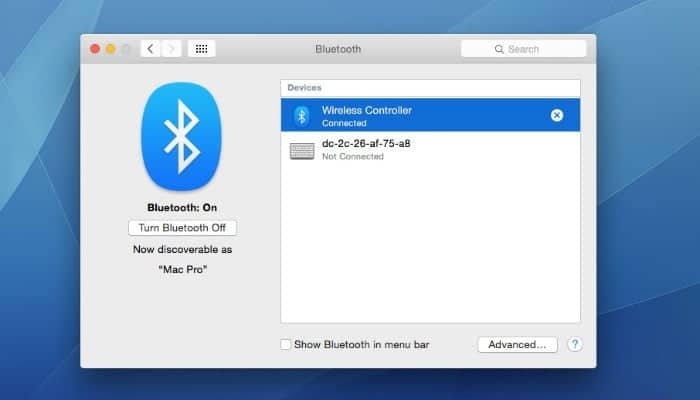
للبدء ، افتح System Preferences (تفضيلات النظام) على Mac الخاص بك. يمكنك القيام بذلك إما بالنقر فوق رمز Apple والنقر فوق تفضيلات النظام في القائمة المنسدلة أو كتابة “تفضيلات النظام” في Spotlight. بمجرد ظهور نافذة تفضيلات النظام ، قم بتحديد موقع الخيار “Bluetooth” وانقر فوقه. تأكد من تشغيل البلوتوث لجهاز Mac قبل الانتقال إلى الخطوة التالية.

في هذه المرحلة ، خذ جهاز تحكم DualShock 4 وضعه في وضع Discovery Mode حتى يتمكن جهاز Mac من رؤيته. للقيام بذلك ، اضغط مع الاستمرار على زر PS وزر المشاركة في وقت واحد. يجب أن تحصل على وميض الضوء الموجود في مقدمة وحدة التحكم وإيقاف تشغيله إذا تم ذلك بنجاح.
على جهاز Mac ، تحقق من لوحة الأجهزة في إعدادات Bluetooth. هذا هو المكان الذي ستظهر فيه وحدة التحكم DualShock 4 بمجرد أن يقوم جهاز Mac الخاص بك بالعثور على وحدة التحكم. سيظهر جهاز DualShock 4 كـ “جهاز تحكم لاسلكي”. انقر عليه لإقرانه. سيتوقف ضوء DualShock 4 عن الوميض والبقاء بلون خالص بمجرد إقرانه بنجاح بجهاز Mac.
قم بتوصيل وحدة التحكم DualShock 4 بجهاز Mac باستخدام كابل Micro-USB
إذا كنت لا ترغب في استخدام تقنية البلوتوث ، أو إذا كان نظام تشغيل البلوتوث من Mac لا يعمل ، فيمكنك توصيل جهاز DualShock 4 بجهاز Mac باستخدام كابل Micro-USB. قد لا يكون استخدام كابل Micro-USB مثاليًا ؛ ومع ذلك ، فهي طريقة سوبير فاير ، خالية من المتاعب لاستخدام وحدة التحكم DualShock 4 مع جهاز Mac.
للبدء ، قم بتوصيل جهاز التحكم DualShock 4 بجهاز Mac عبر كابل micro-USB. ثم ، اضغط على الزر PS في جهاز التحكم DualShock 4 لتشغيله. يجب أن تشاهد الضوء على مقدمة وحدة التحكم ، مما يشير إلى أنه جاهز للاستخدام. هذا هو ، جهاز DualShock 4 جاهز!
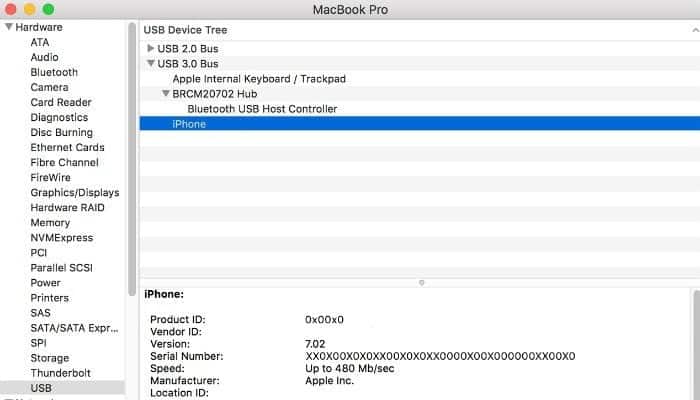
للتأكد من أن جهاز Mac الخاص بك يتعرف على وحدة التحكم DualShock 4 ، انقر فوق رمز Apple في أعلى يسار الشاشة. من هناك ، انقر فوق “حول Mac هذا -> تقرير النظام”. سيؤدي هذا إلى فتح نافذة جديدة. في العمود الموجود على اليسار ، حدد “USB”. يجب أن يتم تقديمك مع شجرة جهاز USB.
في هذه القائمة ، سترى خيارًا يسمى “ناقل USB”. يعتمد عدد المرات التي تراها على عدد منافذ USB التي يحتوي عليها جهاز Mac. يمكنك توسيع المعلومات بالنقر فوق السهم الصغير بجوار “USB Bus”. سيؤدي القيام بذلك إلى إظهار الجهاز المتصل بمنفذ USB الخاص هذا (على سبيل المثال ، لوحة المفاتيح). عند توصيل جهاز DualShock 4 ، يجب قراءة “منافذ الاتصال اللاسلكي” بأحد منافذ USB. إذا كان الأمر كذلك ، فلقد تم التعرف على جهاز DualShock 4 ويجب أن يعمل مع جهاز Mac الخاص بك.
هل تستخدم جهاز تحكم DualShock 4 مع جهاز Mac الخاص بك؟ إذا لم يكن الأمر كذلك ، ما هي وحدة التحكم التي ستوصي بها للألعاب على جهاز Mac؟ اسمحوا لنا أن نعرف في التعليقات!







